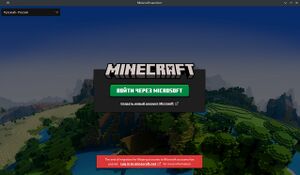Minecraft
| Minecraft | |
|---|---|
| Разработчик(и) | Mojang Studios |
| Первый выпуск | 2011 |
| Лицензия | проприетарная |
| Сайт | minecraft.net |
Minecraft - это построенная из блоков игра-песочница с развитым сообществом. Если игра была ранее приобретена, использование официальной программы запуска Minecraft Launcher дает доступ к различным версиям игры и лицензионным серверам сообщества.
Установка с официального сайта
Самый простой способ установить программу запуска Minecraft Launcher с официального сайта - использовать Epm:
1) Выполнить скачивание, перепаковку и установку Minecraft.deb с официального сайта:
# epm play minecraft-launcher
Если установка и перепаковка deb-пакета производятся впервые, потребуется скачивание и установка из репозитория некоторого количества дополнительных пакетов, процесс может занять длительное время.
2) Запустить Minecraft Launcher из меню Игры или из строки поиска меню и войти в свою учетную запись:
Для хранения ключей доступа приложение использует системное хранилище паролей, например Бумажник KDE или GNOME Keyring.
Решение проблем
В случае, если Minecraft перестал запускаться, можно попробовать удалить или переименовать скрытую директорию .minecraft в домашнем каталоге пользователя:
$ mv ~/.minecraft ~/minecraft.old
После этого можно снова пробовать запустить игру через Minecraft Launcher.